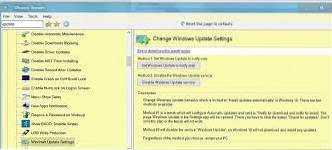Apăsați tasta Windows + R, tastați: gpedit. msc apoi apăsați Enter. În Configurare computer, extindeți Componente Windows > Actualizări Windows > Amânați actualizările, apoi faceți dublu clic pe Selectați când sunt primite actualizări de funcții. Puteți bloca o actualizare a funcției pentru maximum 365 de zile.
- Cum opresc actualizările funcției Windows 10?
- Cum dezactivez actualizările funcției?
- Cum elimin funcția de actualizare Windows?
- Cum dezactivez caracteristica Update 2004?
Cum opresc actualizările funcției Windows 10?
Amânați actualizările funcției în Windows 10
- Selectați butonul Start, apoi selectați Setări > Actualizați & Securitate > Windows Update .
- Sub Actualizare setări, selectați Opțiuni avansate.
- Din casetele de sub Alegeți când sunt instalate actualizările, selectați numărul de zile în care doriți să amânați o actualizare a funcției sau o actualizare de calitate.
Cum dezactivez actualizările funcției?
Folosind un cont de administrator, faceți clic pe Start > Setări > Actualizați & Securitate. Faceți clic pe linkul marcat Opțiuni avansate. Sub Alegeți când sunt instalate actualizările, utilizați casetele derulante pentru a amâna actualizările de caracteristici pentru 365 de zile și actualizările de calitate pentru 15 zile.
Cum elimin funcția de actualizare Windows?
Faceți clic pe „Opțiuni avansate” pentru a vizualiza opțiuni suplimentare. Faceți clic pe „Dezinstalare actualizări” pentru a elimina o actualizare precum actualizarea din octombrie 2020. Selectați „Dezinstalați cea mai recentă actualizare a funcției” pentru a elimina o actualizare majoră, cum ar fi actualizarea din octombrie 2020.
Cum dezactivez caracteristica Update 2004?
Selectați Start > Setări > Actualizați & Securitate > Windows Update . Selectați fie întrerupeți actualizările timp de 35 de zile, fie opțiuni avansate. Apoi, în secțiunea Pauză actualizări, selectați meniul derulant și specificați o dată pentru reluarea actualizărilor. Pentru a dezactiva complet actualizarea.
 Naneedigital
Naneedigital